Réagencer les formulaires
Rendez vous dans les Réglages, allez ensuite dans le menu Prestations puis cliquez sur Formulaires.

Restez cliqué sur le formulaire que vous souhaitez pour le glisser en dessous des autres.
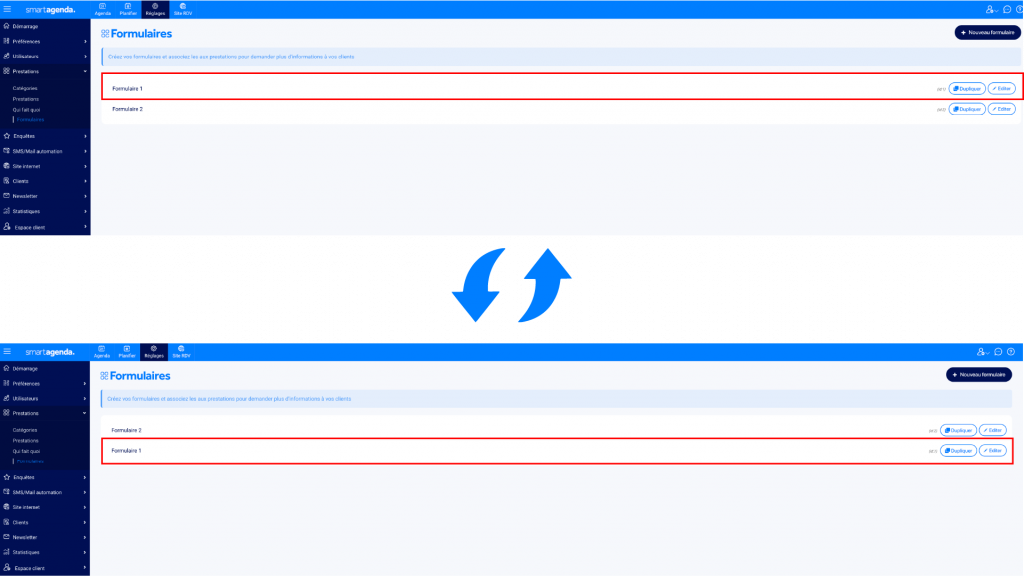
Restez informé
Réagencer les formulaires Rendez vous dans les Réglages, allez ensuite dans le menu Prestations puis cliquez sur Formulaires. Restez cliqué sur le formulaire que vous […]
Rendez vous dans les Réglages, allez ensuite dans le menu Prestations puis cliquez sur Formulaires.

Restez cliqué sur le formulaire que vous souhaitez pour le glisser en dessous des autres.
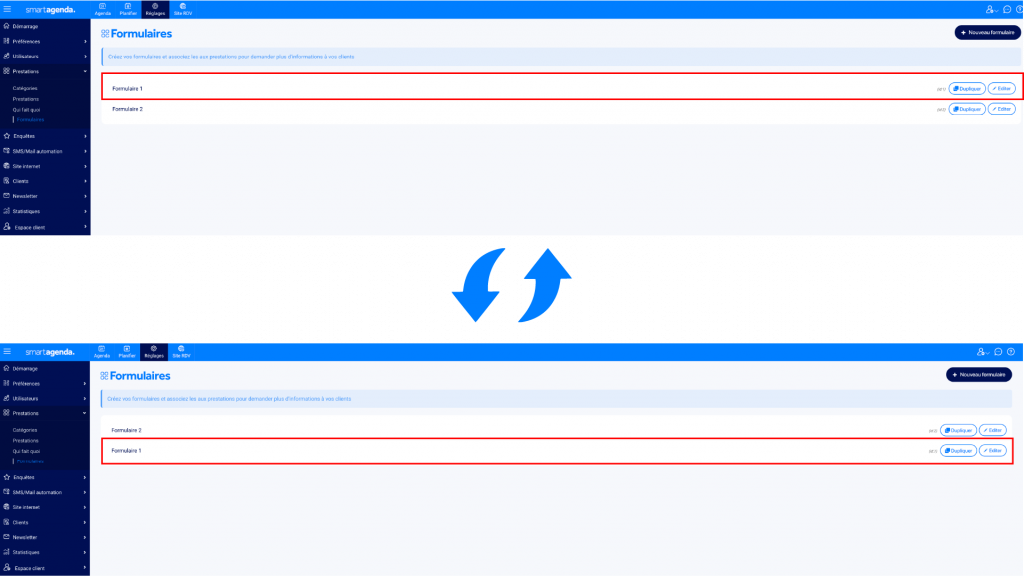
Restez informé